Cloud Dropbox oferă utilizatorului de 2 GB pentru a stoca datele lor. Această limitare poate fi extinsă până la 16 gig-uri, doar invitând în Dropboks alți utilizatori. Dacă nu mă înșel, implicate pentru fiecare utilizator, vom da o jumătate de un gigabyte suplimentar. Asta este, aveți nevoie pentru a atrage aproximativ 28 de persoane, pentru a mări spațiul liber pe disc pe Dropbox la 16 GB. Ei bine, atunci, taxa nu mai este. Azi vom analiza opțiunea liberă.
Mai departe spre înregistrarea în Dropbox.
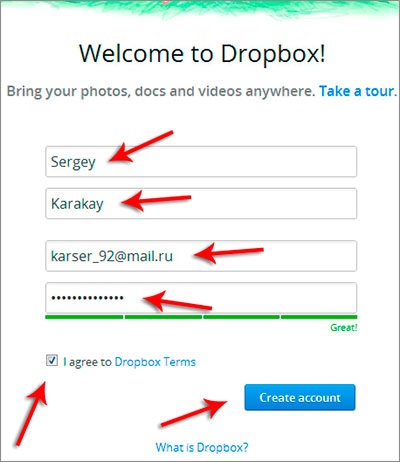
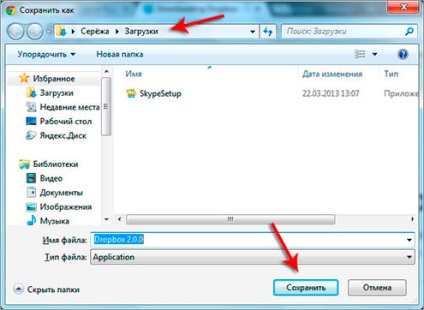
Dacă descărcarea nu pornește dintr-o dată, trebuie să faceți clic pe link-ul pentru a reporni descărcarea reinjectarea.
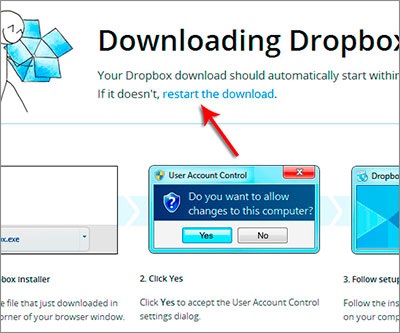
Așa că am descărcat programul, acum să-l instalați. Rulați fișierul descărcat.
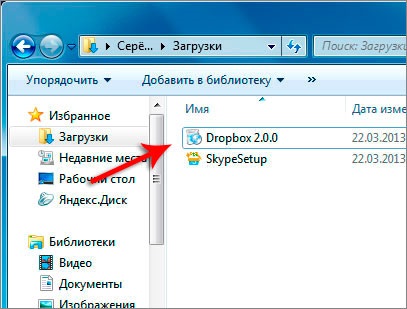
apăsați butonul «Instalare» În fereastra care se deschide.
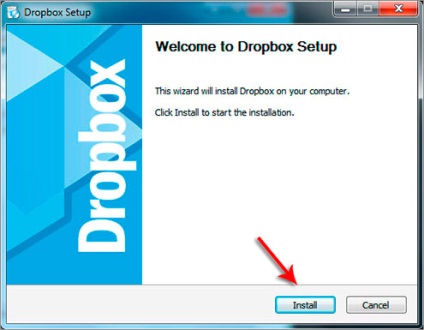
Instalarea Dropbox a început, așteptați ...
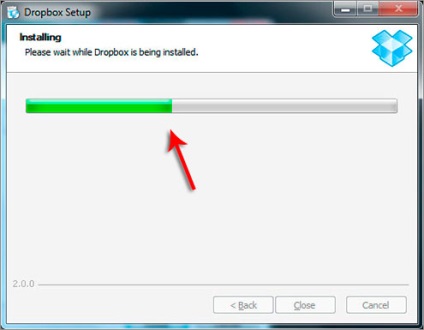
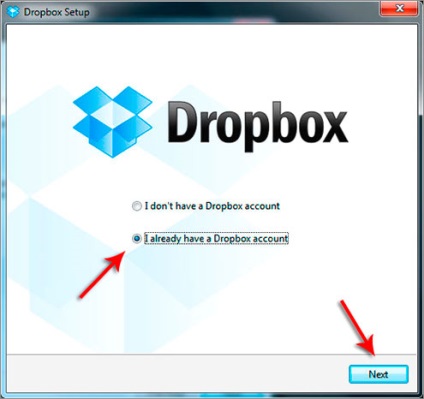
Prezentați datele, e-mail și parola de înregistrare sunt specificate la și din nou, faceți clic pe «Next».
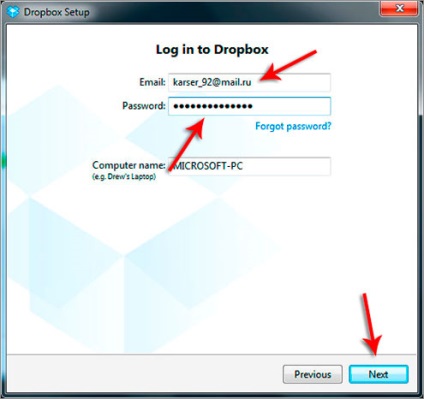
Apoi, selectați ce versiune de Dropbox, suntem mulțumiți, 2Gb liber, sau 100, 200 taxa. Suntem interesați în prima versiune, deci vă rugăm să-l utilizați.
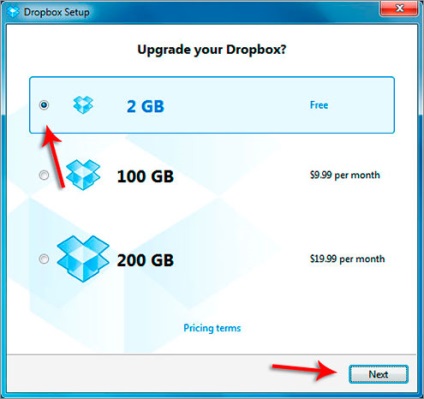
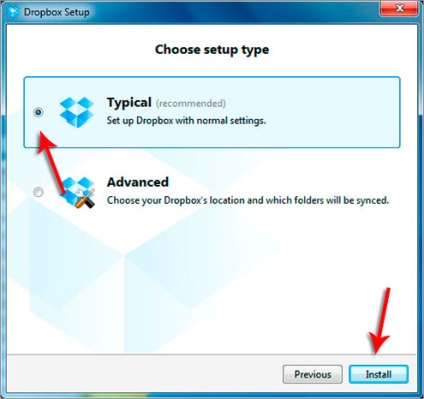
Acum cinci pași programul ne va familiariza cu capacitățile programului, și cum să-l folosească în mod corespunzător.
În prima etapă, ni se spune că computerul va crea un director în cazul în care vă va pune toate fișierele. Tot ce am pus aici vor fi copiate automat la server, și putem de pe orice computer pentru a accesa fișierele sincronizate. Un pic mai departe, vom schimba locația acestui dosar.
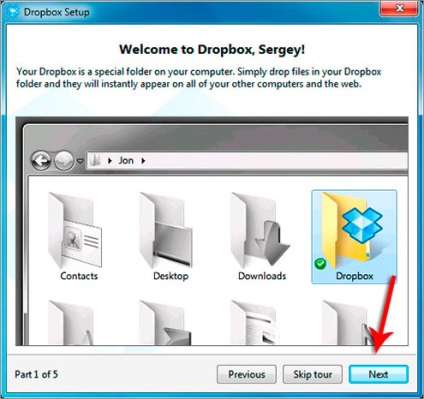
În a doua etapă, ni se spune că putem și prin orice browser de acces la fișiere. Program Singur, noi nu ne limităm. Apoi, uita-te la modul în care se face.
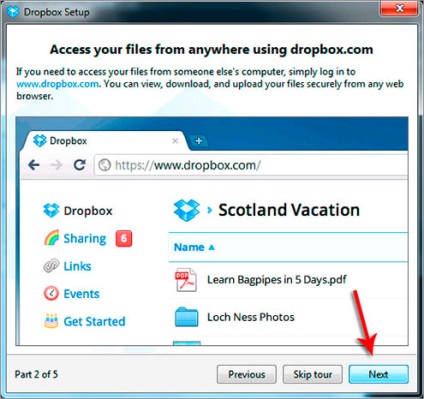
În a treia etapă, ne arată că în zona de notificare va „închide“ pictogramă.
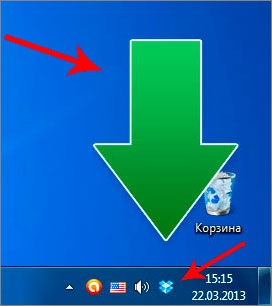
Cu aceasta, putem accesa cu ușurință programul, rulează cu computerul.
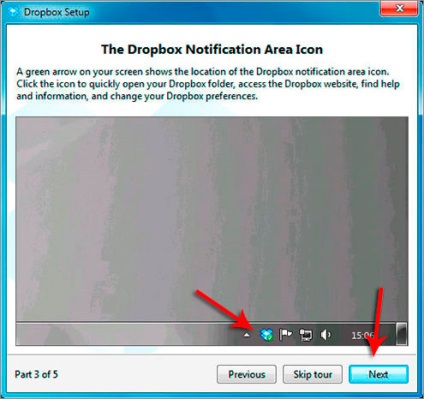
În etapa a patra, se spune că putem oferi altor utilizatori acces pentru a descărca fișiere noastre, care sunt în folderul nostru Dropbox și deja sincronizate cu serverul.
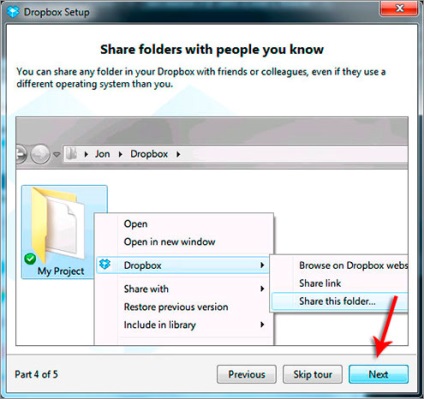
Și a cincea etapă a finisajului, aici avem o bifă în «Deschide folderul Dropbox acum» modul, ceea ce înseamnă că deschide meu dosar Dropboks. Faceți clic pe «Finish».
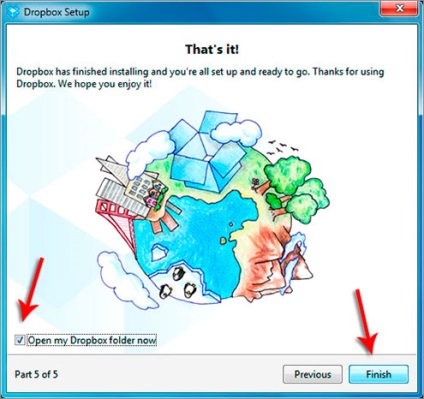
Deschide folderul Dropbox unde vom pune toate fișierele, astfel încât acestea au fost într-un „nor“, care este, nu numai aici, pe calculator, dar și pe servere la distanță Dropbox. Există standard de fișiere pe care le puteți șterge în siguranță.
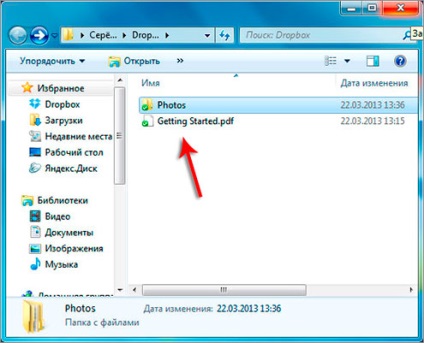
În mod implicit, acest folder este stocat pe discul de sistem, nu este un loc bun. Vă sugerez să-l schimbe într-un alt dosar pe disc. Pentru că faceți clic-clic pe pictograma programului din fereastra care apare, faceți clic pe pictograma Instrumente și din lista verticală, selectați elementul «Preferințe».
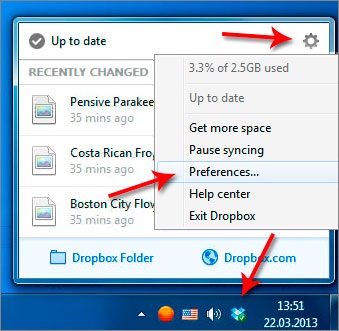
Du-te la «avansat» tab-ul și faceți clic pe butonul aici «Mută».
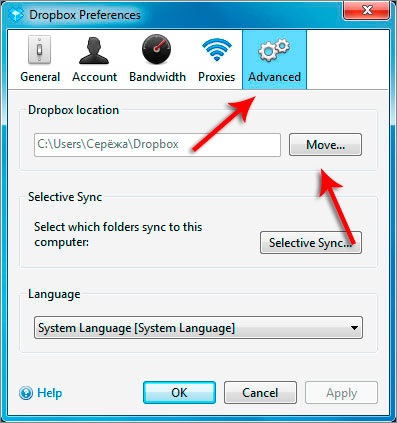
Alegerea unei locații de pe computer, care va stoca fișierele noastre. Am selectați unitatea (E :) și dosarul «de zi cu zi». În programul său va crea Dropbox dosar în cazul în care vă mutați toate fișierele care sunt deja salvate în cloud. push "OK".
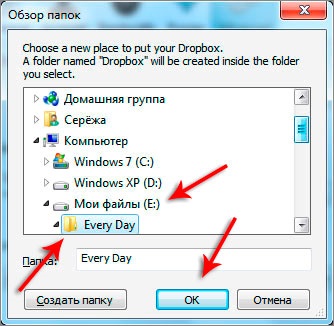
Reafirmăm mișcarea și stocarea fișierelor în directorul specificat.
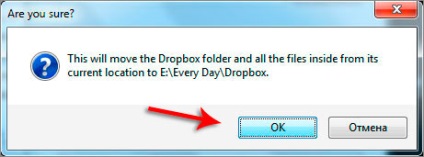
Folder este selectat, din nou, faceți clic pe „OK“ pentru a salva.
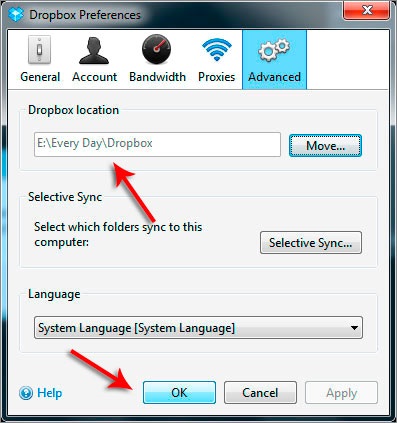
Dacă am Acum du-te la My Computer de pe unitatea (E :) în dosarul de zi cu zi, atunci am vedea unde Dropbox.
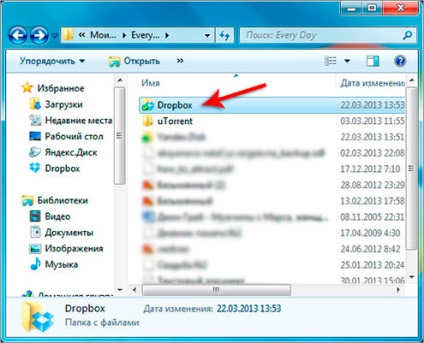
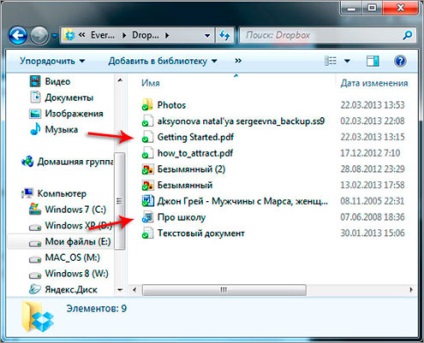
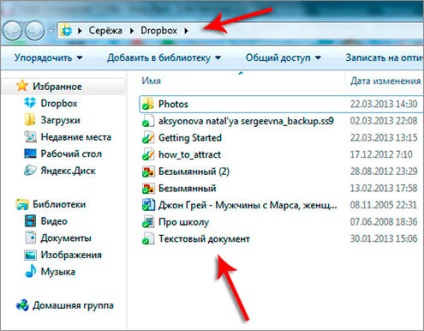
De asemenea pot accesa fișierele lor de la orice calculator fără a instala programul Dropbox. Pentru a face acest lucru, utilizați orice browser.
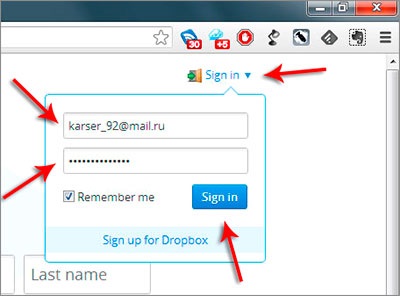
Se încarcă pagina, în cazul în care vom vedea din nou fișierele noastre.
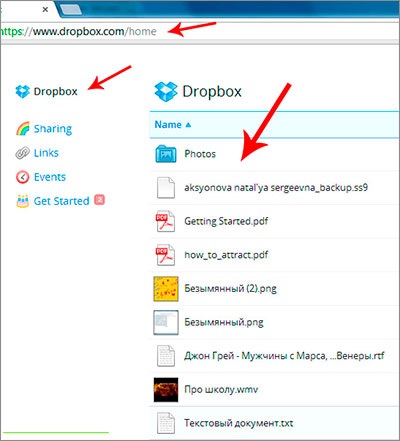
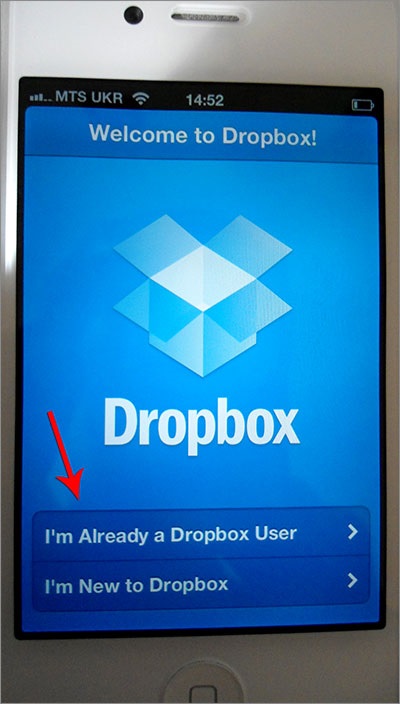
Introduceți numele de utilizator și parola și faceți clic pe Conectare Dropbox.
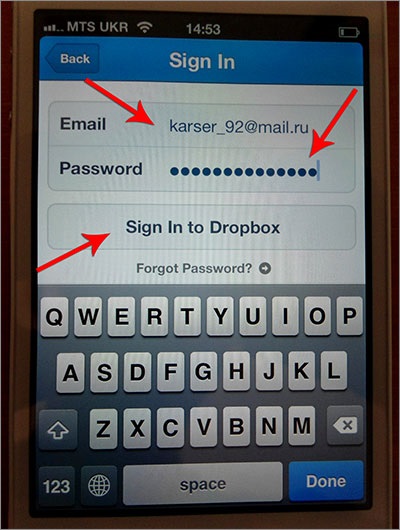
Aici faceți clic pe Anulare.
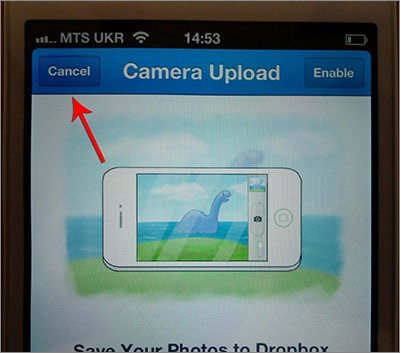
Și aici, din nou fișierele noastre, dar aici nu sunt sincronizate pe dispozitivul nostru și ușor accesibil pentru citire.
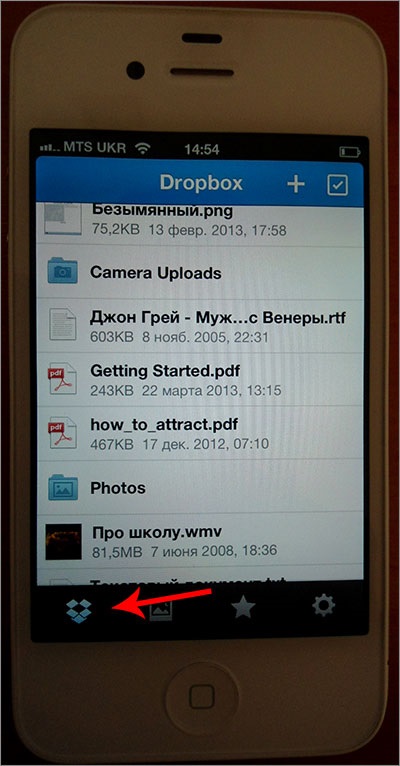
Asta este, vom vedea doar fișierele care sunt în nor (pe server), iar dacă vrem să deschidă unele dintre fișierele, atunci da, în acest caz, este mai întâi pompat în dispozitivul nostru, și apoi se deschide.